如何检查您的 PC 是否可以运行 Windows 11
已发表: 2021-08-246 月 24 日,微软向全球发布了其最新的桌面操作系统 Windows 11。 最新一代的 Windows 带来了一大堆变化。 虽然不是重大的设计大修,但它确实引入了一些令人兴奋的功能。 新的动画、居中的任务栏和改进的控制面板是 Windows 11 的一些主要亮点。

然而,微软强制要求 Windows 11 支持 TPM 2.0 和安全启动,这激怒了许多老 PC 用户。 此外,这让非技术用户对他们的 PC 是否与 Windows 11 兼容感到困惑。 不用担心,因为今天我们将帮助您检查您的 PC 是否与 Windows 11 兼容。
目录
Windows 11 最低硬件要求
以下是 Microsoft 对运行 Windows 11 的 PC 的最低要求。
- 处理器 - 1 GHz 或更快,在兼容的 64 位处理器或片上系统 (SoC) 上有两个或更多内核
- 内存 – 4GB
- 存储 – 64 GB 或更大的存储设备
- 系统固件 – UEFI,支持安全启动
- TPM – 可信平台模块 (TPM) 2.0 版
- 显卡 – DirectX 12 兼容显卡 / WDDM 2.x
- 显示器 – 9 英寸高清分辨率 (720p)
什么是 TPM 2.0?
TPM 代表受信任的平台模块,旨在为您的 PC 提供更好的安全性。 该芯片通常位于主板上,并在启动过程中执行加密操作以提高安全性并防止攻击。 如果芯片检测到恶意内容,它将无法启动。 密码学基本上将信息/数据加密为代码,以便未经授权的人无法访问数据。
如何使用 PC Health Check 检查 PC 是否支持 Windows 11
为避免用户对兼容性产生混淆,微软发布了一款工具,可让您快速检查您的 PC 是否支持 Windows 11。此外,您还可以通过应用 PC 健康检查来检查您的 PC 的状态。
使用 PC 健康检查检查 Windows 11 兼容性的步骤
1.下载并安装PC Health Check(安装文件链接如下)。
2. 安装应用程序后,您将看到所有 PC 规格。 在这里,点击立即检查选项。 (确保您有一个有效的互联网连接)
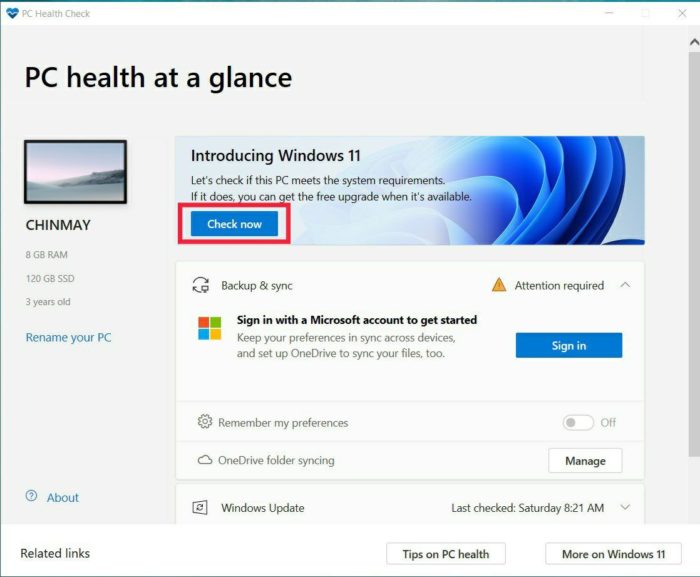
3. 单击立即检查后,它将扫描 PC 硬件并判断您的 PC 是否与 Windows 11 兼容。
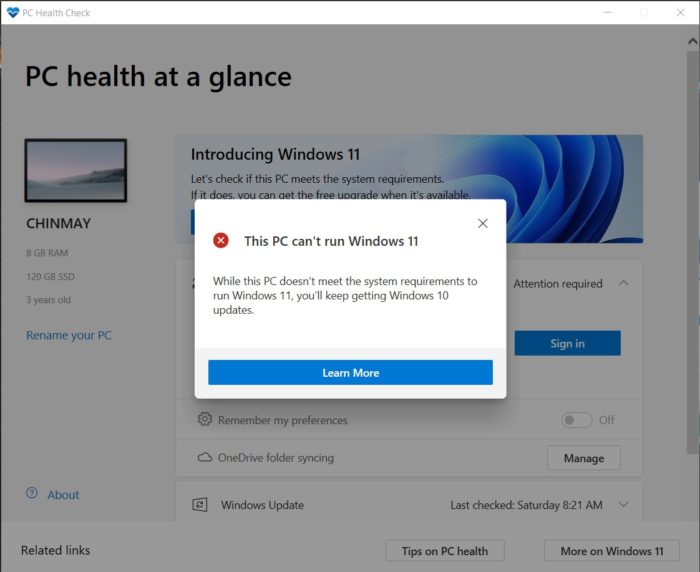
微软已经暂时从他们的网站上删除了 PC 健康检查,并且应该会在 Windows 11 稳定版本前后恢复。 也就是说,您仍然可以从此处下载 PC Health 应用程序。

它显示您的 PC 与 Windows 11 不兼容。但为什么它不兼容?
虽然 PC 健康检查应用程序会告诉我们 PC 是否与 Windows 11 兼容,但它并没有告诉我们为什么它不兼容。 由于我们问自己一个类似的问题,我们寻求了一个开源项目“WhyNotWin11”的帮助。 该应用程序是 PC 健康检查的替代品,但与该应用程序不同的是,它会显示有关 PC 可能与 Windows 11 不兼容的原因的详细报告。
使用WhyNotWin11 非常简单。 下载后,在您的 PC 上打开该应用程序,它会开始扫描 PC 以检查与 Windows 11 的兼容性。该应用程序将兼容性分为三种不同的颜色 - 红色、黄色和绿色。 我们的 PC 与 Windows 11 不兼容,该应用程序清楚地向我们展示了原因。 运行检查后,我们发现有几个原因。
正如您在附图中看到的那样,多个复选框是红色的。 主要原因是没有 TPM 和安全启动支持。 但是,如果您的 PC 不满足 Windows 11 的最低硬件要求,请不要灰心,因为我们已经为您提供了保障。 您可以按照本指南在没有 TPM 2.0 的不受支持的硬件上安装 Windows 11。 使用这个技巧,我们设法在一台使用了 12 年的 PC 上安装了 Windows 11。
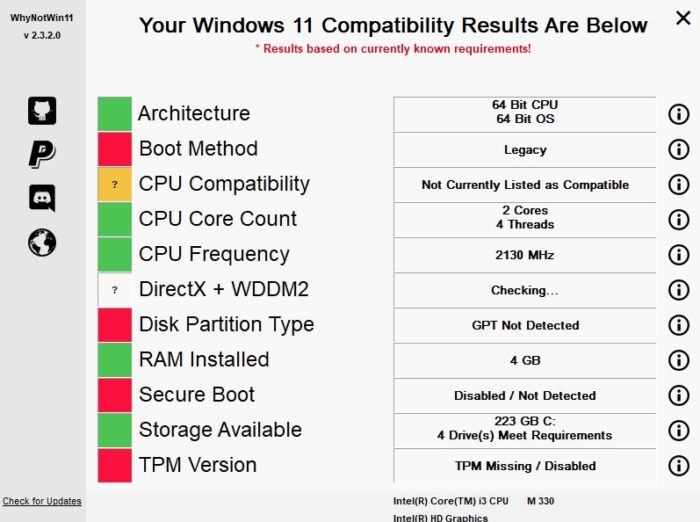
下载WhyNotWin11
手动检查 TPM 支持
如果由于某种原因您无法使用上述软件,您也可以手动检查是否支持 TPM 2.0。
手动检查 TPM 2.0 支持的步骤:
- 打开开始菜单并搜索“tpm.msc”。
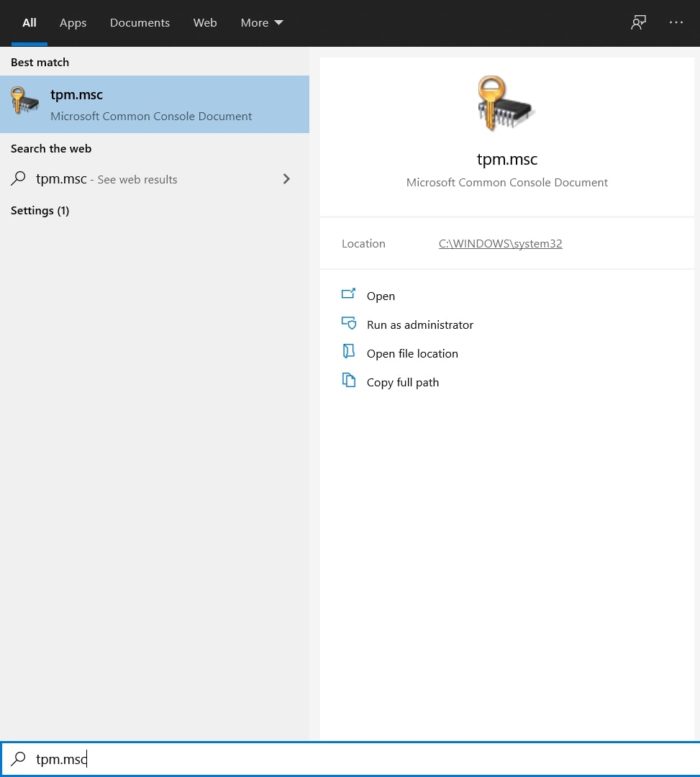
- 搜索后,点击打开。
- 如果您的 PC 支持 TPM 2.0,它将在运行命令后显示。 但在我们的例子中,它不支持,所以我们收到一条错误消息,提示找不到 TPM。
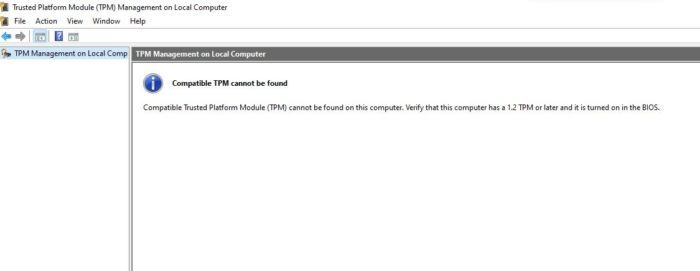
经常问的问题
1、Windows 11新增了哪些新功能?
Windows 11 带来了大量新功能,您可以在此处查看 Windows 11 中的所有新功能。
2. 我确定我的电脑有 TPM 2.0 芯片,但我仍然看不到它。 为什么?
好吧,当 TPM 芯片未从 BIOS 激活时,就会发生这种情况。
启用 TPM 的步骤:
- 进入 PC 上的 BIOS 菜单。 不同的 PC 可能有不同的方法进入 BIOS 菜单。 有关详细信息,请参阅您的笔记本电脑制造商的网站。
- 进入 BIOS 菜单后,导航到安全选项卡。 同样,这将取决于您制造商的 BIOS。
- 在安全下,单击 TPM 并启用它。
- 现在完成,TPM 已启用,如果它满足所有其他要求,您应该能够在您的 PC 上安装 Windows 11。
3. Windows 11 新增了哪些键盘快捷键?
微软在 Windows 11 中添加了一堆新的键盘快捷键。你可以在这里找到它的完整列表。
4. TPM 1.2 会起作用吗?
不,安装 Windows 11 的最低系统要求是支持 TPM 2.0。
5. Windows 11 何时正式面向所有人开放?
我们仍然没有关于发布日期的官方确认,但我们预计微软将在今年晚些时候为所有人发布 Windows 11。
6. 如果我的电脑无法运行 Windows 11 怎么办?
微软当前的 Windows 操作系统 Windows 10 已经非常出色,该公司已明确表示将致力于支持它至少到 2025 年。这意味着您的 Windows 10 PC 将在未来几年继续获得安全和功能更新。
